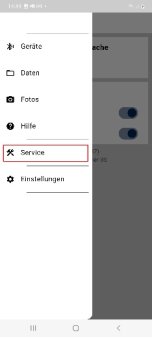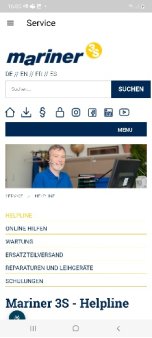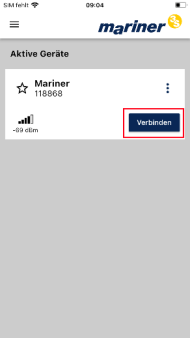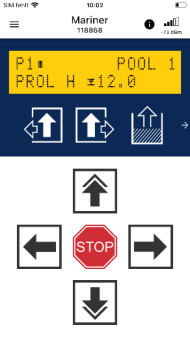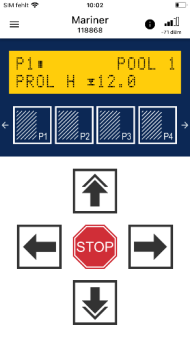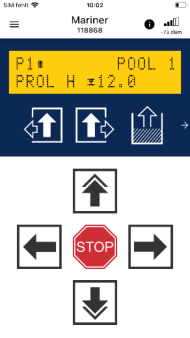Mariner 3S App Bedienungsanleitung V 1.1 (2024)
Die mariner 3S App – für die volle Kontrolle.

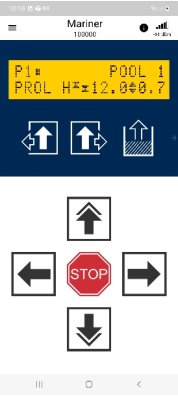
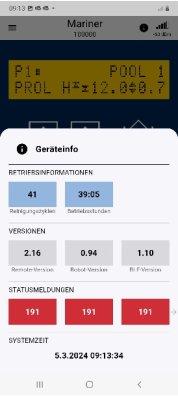
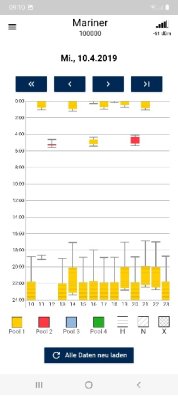
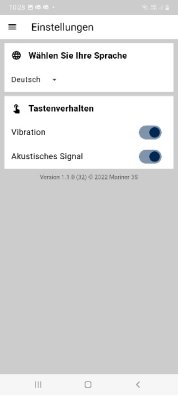
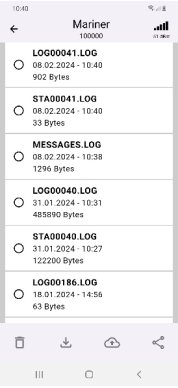
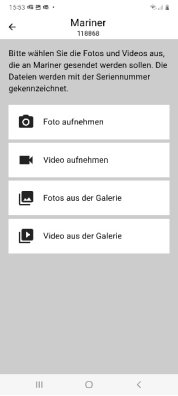
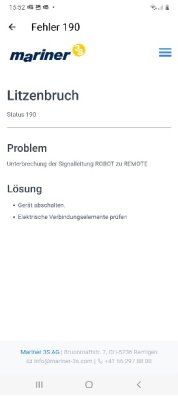
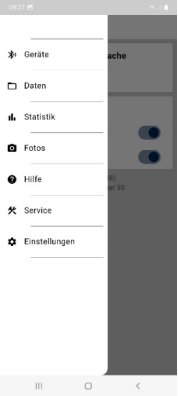
Inhalt
- Was ist neu?
- Grundlagen
- Menü
- Einstellungen
- App verwenden
- Geräteliste
- Verbinden
- Navigation
- LCD-Anzeige
- Funktionstasten
- Navigationstasten
- Statusanzeigen
- Verbindungsaufbau
- Verbindungsabbruch
- Informationen
- Daten
- Statistik
- Fotos und Videos
- Hilfe
- Service
Was ist neu?
Diese Neuerungen sind seit der letzten Version hinzugekommen:
Informationen
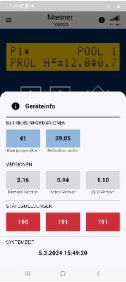 |
Tippen Sie das Info-Icon an, um Informationen zu Ihrem Gerät anzuzeigen. Angezeigt werden Betriebsinformationen wie Betriebsstunden und -zyklen, Softwareinformationen wie die aktuell installierten Versionen von Robot-, Remote- und Bluetooth-Firmware und die letzten Status-Codes. Durch Antippen der Status-Codes erhalten Sie weitere Informationen dazu. |
Statistik
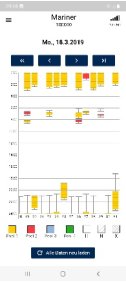 |
Die Statistiken zeigen Ihnen Einsatzzeiten und -dauer Ihres mariner 3S Reinigungsroboters. |
Fotos und Videos
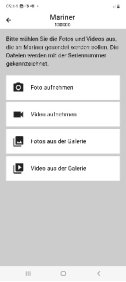 |
Senden Sie unserem Kundendienst Fotos und Videos zu Ihrem Gerät, damit wir Ihnen kompetent weiterhelfen können. |
Statusinformationen
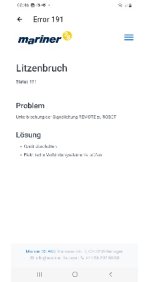 |
Zu Status-Codes und bestimmten Situationen erhalten Sie weitere Informationen, die Ihnen helfen, Probleme zu erkennen und Lösungen zu finden. |
Grundlagen
Dieses Handbuch beschreibt, wie die mariner 3S App installiert und eingesetzt wird.
Einsatzgebiet
Die mariner 3S App wird zur Steuerung der mariner 3S Schwimmbeckenreinigungsgeräte verwendet und ergänzt oder ersetzt damit die Funkfernbedienung. Ausserdem kann die App verwendet werden, um Einstellungen und Logs vom Gerät zu laden oder zu sichern.
Limitationen und Reichweite
Die mariner 3S App verwendet Bluetooth V4.2 ("Low Energy") zur Kommunikation mit den Reinigungsgeräten. Je nach Umgebung und Smartphone sind damit Distanzen bis etwa 60 m zwischen Smartphone und Transportwagen, in dessen Remote-Steuerung das Bluetooth-Modul eingebaut ist, möglich. Bitte prüfen Sie, wie sich die Reichweite in Ihrem Bad verhält.
Voraussetzungen
Die Voraussetzung für die mariner 3S App ist ein mit einem Bluetooth-Modul ausgestattetes Gerät des Typs mariner 3S clubliner, clubliner plus, proliner, proliner plus, proliner navi3, proliner tube oder proliner natur.
Ob in Ihrem Gerät ein Bluetooth-Modul installiert wurde, sehen Sie an der Markierung auf der Remote-Steuerung oder erkundigen Sie sich bei Ihrem Vertriebspartner.

Die Remote-Steuerung mit aufgestecktem Bluetooth-Modul
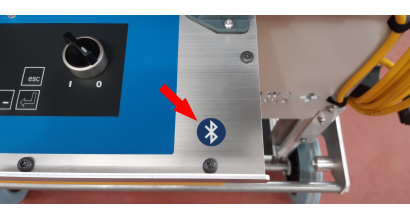
Bluetooth Sticker
Smartphone
Die mariner 3S App läuft auf Android Smartphones oder auf Apple iPhones folgender Versionen:
Android Ab Version 8
iPhone Ab Version 12
Ihr Smartphone muss über Bluetooth verfügen. Die App benötigt die Berechtigung, Bluetooth auf Ihrem Gerät zu benutzen.
Robot- und Remote-Software
Ihr mariner 3S Schwimmbeckenreinigungsgerät muss mindestens folgenden Softwarestand aufweisen:
Robot Ab V4.20
Remote Ab V2.10
Bluetooth Ab V1.10
Gewisse App-Funktionen sind erst ab den Versionen Robot V4.30, Remote V2.20, Bluetooth V1.20 möglich.
Sie finden die entsprechenden Angaben in den Einstellungen Ihres Geräts:
Einstellungen -> Version -> Remote bzw. Robot
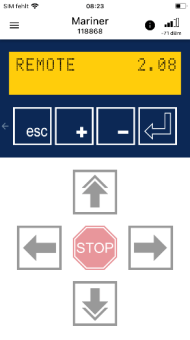
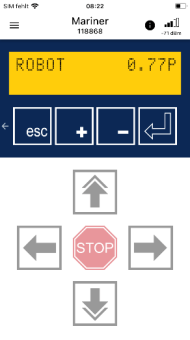
App herunterladen
Suchen Sie in Apple App Store oder Googles Play Store nach "mariner 3S" und installieren Sie die App. Starten Sie die App.
Berechtigungen Die App benötigt den Zugriff auf die Bluetooth-Hardware des Telefons. Je nach Betriebssystem müssen Sie die Berechtigung dazu erteilen:

Ist Bluetooth auf Ihrem Smartphone deaktiviert, werden Sie aufgefordert, es zu aktivieren:

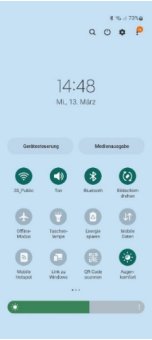
Menü
Über das Menü können Sie auf die verschiedenen Funktionen zugreifen:
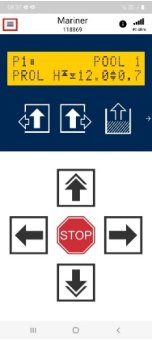 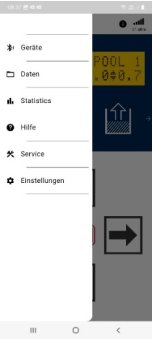 |
- Geräte: Verwaltung der Geräte - Daten: Daten vom Gerät laden - Statistik: Betriebsdaten des Gerätes - Fotos: Fotos und Videos übermitteln - Hilfe: Hilfe-Seiten im Internet - Service: Service-Seiten im Internet - Einstellungen: Einstellungen und Sprache der App |
Einstellungen
Sprache
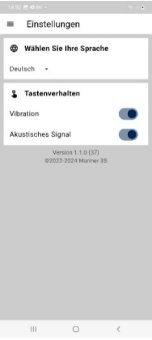 |
Wählen Sie die Sprache der App aus: - Deutsch - Französisch - Spanisch - Italienisch - Englisch |
Vibration
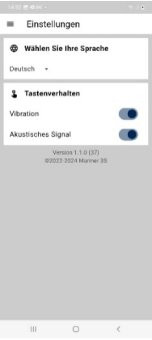 |
Sie können ein akustisches oder haptisches Feedback der Tasten aktivieren oder deaktivieren. Bei eingeschaltetem akustischem Signal hören Sie, je nach den Einstellungen des Betriebssystems, einen Ton beim Drücken der Tasten in der App. Bei eingeschalteter Vibration spüren Sie eine Vibration. Auch diese Einstellung ist abhängig davon, wie Sie Ihr Telefon eingestellt haben. Die App aktiviert, technisch gesehen, die Standard-Vibration des Telefons. Wenn Vibrationen an Ihrem Telefon ausgeschaltet sind, werden Sie auch in der App keine spüren. Mit den Signaltönen verhält es sich genauso. |
Versionsnummer
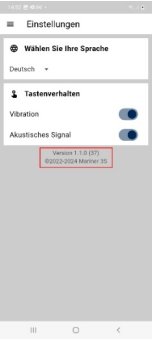 |
Sie finden die Version der App am unteren Bildrand |
App verwenden
Starten Sie die App und Ihren mariner 3S Schwimmbeckenreinigungsroboter.
Geräteliste
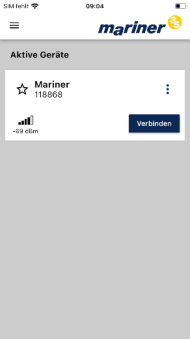 |
In der Geräteliste finden Sie alle eingeschalteten, Bluetooth fähigen mariner 3S Geräte. |
Symbole
Die Symbole haben folgende Bedeutung:
Stern
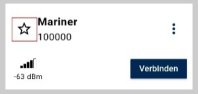 |
Ist der Stern leer, handelt es sich um ein neues Gerät. |
 |
Ist der Stern ausgefüllt, war die App schon einmal mit dem Gerät verbunden. |
Name und Seriennummer
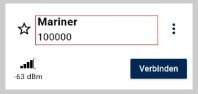 |
Standardmässig werden alle Reiniger mit "Mariner" bezeichnet. Sie haben die Möglichkeit, den Namen zu ändern. Siehe dazu Abschnitt Gerätebezeichnung ändern weiter unten. |
Signalstärke
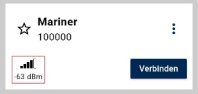 |
Die Signalstärke gibt einen Hinweis auf die Verbindungsqualität zwischen App und Reiniger. Signalstärken unter -80 dBm sind knapp. Über diesem Wert reicht das Signal in der Regel zur Steuerung. |
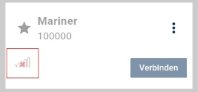 |
Ist das Signalstärkensymbol durchgestrichen, befindet sich der Roboter ausserhalb der Reichweite. |
Drei-Punkte-Menü
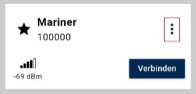 |
Über das "Drei-Punkte-Menü" können Sie die Bezeichnung des Gerätes auf Ihrem Smartphone ändern. Ausserdem können Sie die zu diesem Gerät gehörenden Daten auf Ihrem Smartphone löschen. |
Verbinden
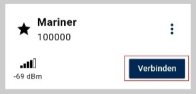 |
Damit verbinden Sie die App mit dem Reiniger. |
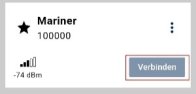 |
Ist die Taste "Verbinden" inaktiv, kann der Reiniger nicht verbunden werden. Es wäre möglich, dass bereits ein anderes Smartphone verbunden ist. Hinweis: Gleichzeitig kann nur eine Verbindung zum Roboter mit einem Smartphone bestehen. |
Gerätebezeichnung ändern
Tippen Sie in der Geräteliste auf das Drei-Punkte-Menü und die Funktion "Namen ändern", um die Bezeichnung eines Gerätes zu ändern:
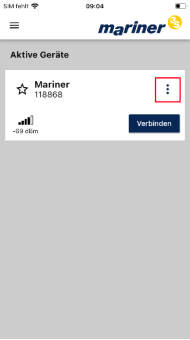
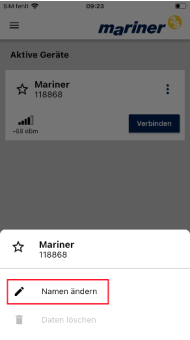
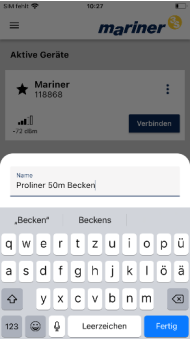
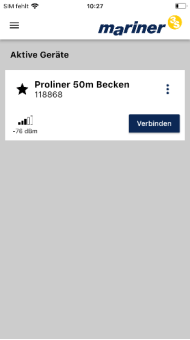
Gerätedaten löschen
Um Code, Bezeichnung und alle anderen gespeicherten Daten eines Gerätes vom Smartphone zu löschen, wählen Sie im "Drei-Punkte-Menü" die Funktion "Daten löschen":
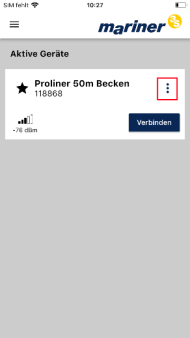
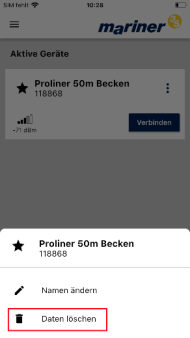
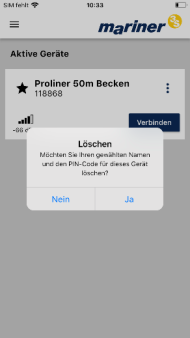
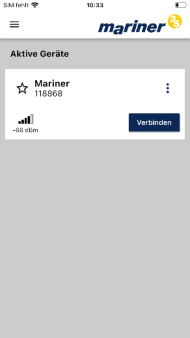
Status
Über das Signalstärkensymbol sehen Sie den Status des Gerätes: Ein durchgestrichenes Signalstärkensymbol bedeutet, das Gerät ist nicht erreichbar. Eine inaktive (graue) "Verbinden"-Taste heisst, das Gerät ist zwar sichtbar, kann aber nicht verbunden werden, weil es beispielsweise bereits mit einem anderen Smartphone verbunden ist:
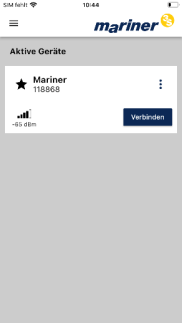 Gerät kann verbunden werden. |
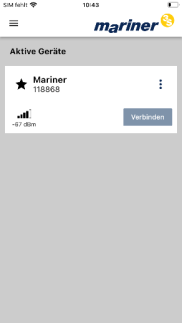 Gerät ist besetzt. |
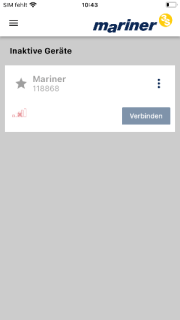 Gerät ist nicht in Reichweite. |
Verbinden
Verbinden Sie sich mit dem Reiniger über die Taste "Verbinden":
Code
Wenn Sie App und Reiniger zum ersten Mal verbinden, werden Sie zur Sicherheit nach einem Code gefragt. Das soll verhindern, dass sich unbefugte Personen mit dem Gerät verbinden. Entspricht der eingegebene Code nicht dem Verlangten, können Sie die Eingabe wiederholen. Stimmt der Code, erscheint die Navigationsoder Listenansicht:
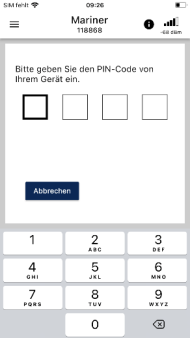
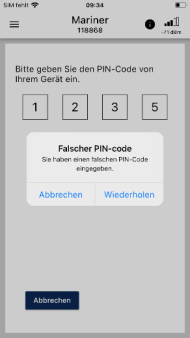
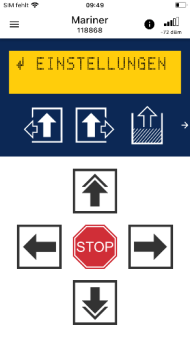
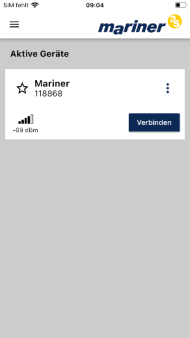
Der Code wird am Reinigungsgerät direkt eingestellt. In der Regel wird Ihnen der Code vom mariner 3S Servicepersonal bei der Einweisung mitgeteilt. Sie können den Code aber auch am Gerät selbst einsehen:
Einstellungen -> Zugangscode:
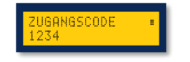
Zeitabgleich
Ab Robot-Software V4.30
Sobald die App mit dem Gerät verbunden ist, wird dessen Zeit überprüft. Ist der Zeitunterschied > 10 s wird die Uhr des Roboters mit der Zeit des Smartphones überschrieben.
Navigation
Die Navigationsansicht besteht aus diesen Elementen:
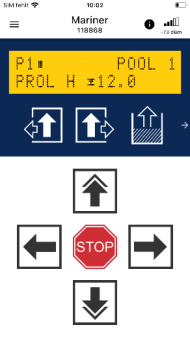
Menü
 |
Damit öffnet sich das Menü. |
Gerätenummer
 |
Bezeichnung und Nummer des Gerätes |
Info-Icon
 |
Über das Info-Icon können Sie den Softwarestand von Robot-, Remote-Steuerung und Bluetooth-Modul abfragen. Siehe Abschnitt Informationen |
Signalstärke
 |
Die Signalstärke zeigt die Qualität der Bluetooth Verbindung an. Siehe Signalstärke |
Signalstärke
Abhängig von lokalen Gegebenheiten gelten etwa folgende Richtwerte:
| >-75 dBm | Gutes Signal. Die Verbindung sollte problemlos möglich sein. |
| -75 dBm bis -80 dBm | Ausreichendes Signal. Die Stärke des Funksignals dürfte für die Steuerung des Roboters ausreichend sein. Aber entfernen Sie sich nicht zu weit vom Transportwagen, damit die Verbindung nicht abbricht. |
| -80 dBm bis -85 dBm | Knappes Signal. Die Stärke könnte für den Betrieb reichen. |
| < -85 dBm | Ungenügendes Signal. Hier dürfte der Betrieb schwierig sein. Es ist mit Verbindungsunterbrüchen zu rechnen. |
Die Verbindungsqualität ist ausserdem vom Zustand und Ausrüstung Ihres Smartphones abhängig. Ein schwacher Akku kann die Stärke des Funksignals reduzieren. Eine Schutzhülle am Gerät kann ebenfalls das Signal dämpfen. Wenn Sie sich selbst zwischen Smartphone und Transportwagen befinden, kann das das Funksignal ebenfalls beeinträchtigen.
LCD-Anzeige
Die LCD-Anzeige entspricht in der Regel der Anzeige der Remote-Steuerung.
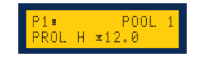
Funktionstasten
Die Funktionstasten befinden sich unterhalb der LCD-Anzeige: Um die Funktionstasten umzuschalten, wischen Sie nach links oder rechts. Anhand der Pfeile links und rechts der Funktionstasten sehen Sie, in welche Richtung gewischt werden kann.
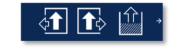 |
Automatikprogramm und Auftauchen |
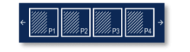 |
Beckenwahl |
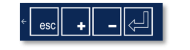 |
Bedienelemente der Konsole |
Navigationstasten
Die Navigationstasten entsprechen den Tasten der Funkfernbedienung.
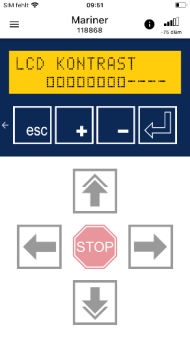
Beachten Sie, dass die Navigationstasten nicht verfügbar sind, während Sie Einstellungen am Gerät vornehmen:
Die Navigationstasten sind hier nicht aktiv und deshalb grau dargestellt.
Statusanzeigen
Störungsmeldung
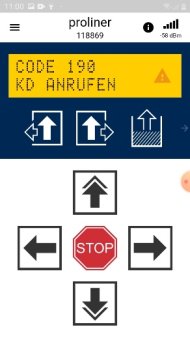 |
Tritt eine Störung auf, wird eine Meldung angezeigt: Tippt man auf das Warnzeichen, wird eine Informationsseite aufgerufen. |
Meldungen
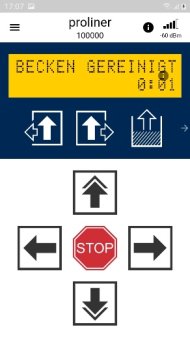 |
In einigen Situationen werden Meldungen angezeigt. Für einige Meldungen sind weiterführende Informationen verfügbar. Diese Meldungen sind am Info-Icon im Display zu erkennen: 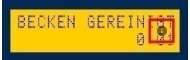 Tippt man das Info-Icon an, wird eine Informationsseite angezeigt. |
Informationsseite
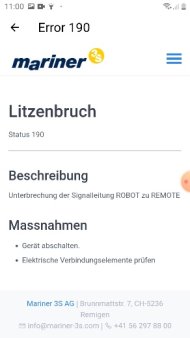 |
Auf der Informationsseite wird die Meldung oder Störung beschrieben. Bei Störungen enthält sie oft auch Vorschläge zu deren Behebung. |
Verbindungsaufbau
War die App bereits mit einem Gerät verbunden, versucht sie beim nächsten Start, dieses Gerät automatisch neu zu verbinden. Konnte das zuletzt verbundene Gerät nicht gefunden werden, wird die Geräteliste angezeigt.
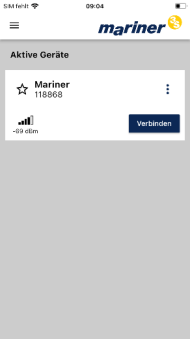
Verbindungsabbruch
Bricht die Verbindung zum Reiniger ab, versucht die App während ein paar Sekunden, die Verbindung wiederherzustellen. Gelingt das nicht, wird die Liste der Geräte angezeigt.

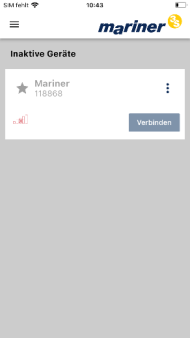
Informationen
Ab Robot-Software V4.30
Über das Info-Icon erhalten Sie Informationen zum Gerät.
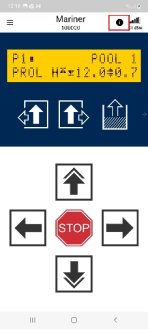
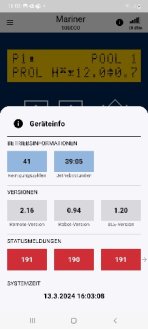
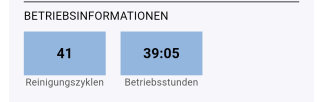 |
Betriebsinformationen In den Betriebsinformationen finden sich Angaben zu Reinigungszyklen und Betriebsstunden des Gerätes |
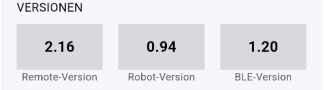 |
Versionen Hier wird die Software-Version der Remote-Steuerung, des Roboters und des Bluetooth-Moduls angezeigt. |
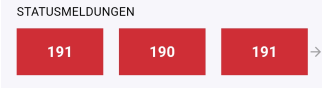 |
Statusmeldungen In den Statusmeldungen werden die letzten 20 Statusmeldungen dargestellt. Durch Wisch-Gesten nach links und rechts kann gescrollt werden. Tippen Sie eine Statusmeldung an, um weitere Informationen dazu zu erhalten. |
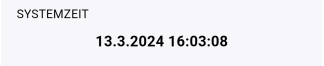 |
Systemzeit Sobald sich die App mit dem Roboter verbindet, wird dessen Systemzeit aktualisiert. Hier wird die Zeit des Roboters dargestellt. |
Daten
Wählen Sie im Menü "Daten", um zur Datenübertragung zu gelangen:
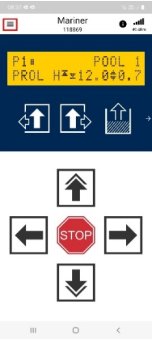
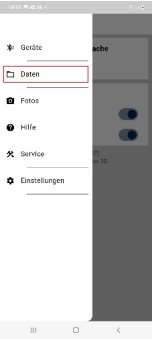
Liste gespeicherter Daten
In der Liste der gespeicherten Daten werden alle Geräte aufgelistet, mit denen Sie verbunden sind oder von denen Sie Daten gespeichert haben. Das Bluetooth-Symbol bezeichnet das aktive, verbundene Gerät. Alle anderen oder nicht verbundenen Geräte werden mit einem Ordner-Symbol dargestellt:
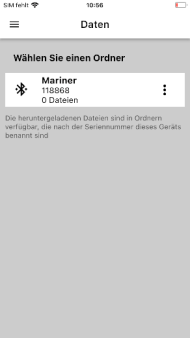
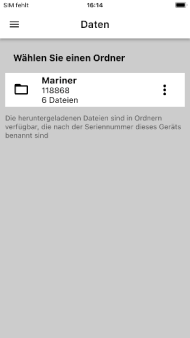
Daten übertragen
Tippen Sie auf das Gerät mit dem Sie Daten austauschen wollen:
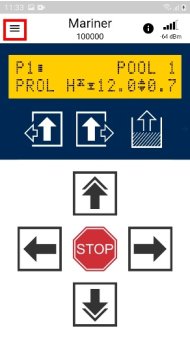
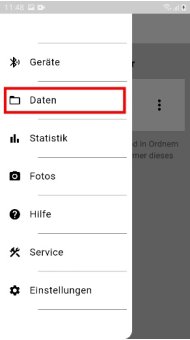
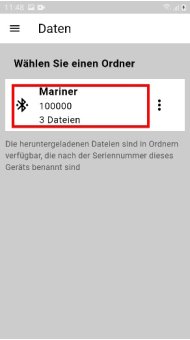
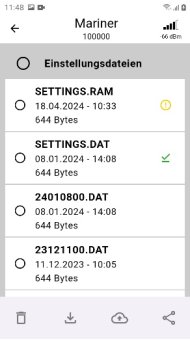
Auf dem Gerät können mehrere Typen von Dateien vorhanden sein:
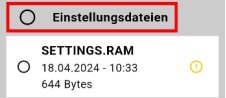 |
Einstellungen Werden in der Liste "Einstellungsdateien" angezeigt. |
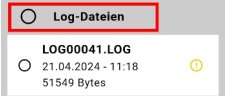 |
Logs Werden in der Liste "Log-Dateien" angezeigt. |
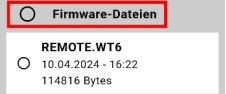 |
Firmware Werden in der Liste "Firmware-Dateien" angezeigt. |
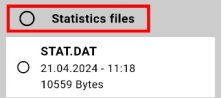 |
Statistik Diese Datei enthält die Betriebsstatistik des Gerätes. |
Ab Robot-Software V4.30
Alle Dateien anwählen
Über die Auswahlbox neben dem Titel können alle Dateien einer Kategorie ausgewählt werden:
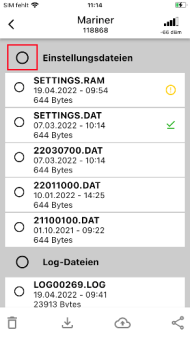
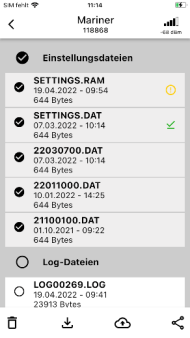
Datenübertragungsfunktionen
Sobald Dateien ausgewählt wurden, stehen verschiedene Funktionen zur Verfügung:
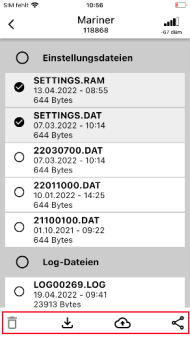
Funktionen:
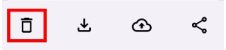 |
Löschen Über diese Funktion werden die ausgewählten Dateien gelöscht. Es können nur Dateien auf dem Smartphone gelöscht werden. Auf dem Roboter werden nie Dateien gelöscht. |
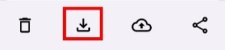 |
Herunterladen Über dieses Symbol werden die ausgewählten Dateien auf das Smartphone heruntergeladen. Diese Funktion dient dazu, Daten auf das eigene Telefon zu sichern, beispielsweise wenn keine Internetverbindung verfügbar ist. |
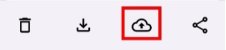 |
Übermitteln Über die Funktion "Hochladen" werden Daten an Mariner 3S übermittelt. Diese Funktion kann verwendet werden, um Daten an den Kundendienst zu senden. |
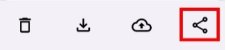 |
Teilen Die Daten können über die "Teilen"-Funktion auch via E-Mail, WhatsApp oder Threema übertragen werden. |
Datenübermittlung
Die Datenübermittlung ist relativ langsam. Daher wird während der Übertragung eine Fortschrittsanzeige eingeblendet. Bei grösseren Datenmengen macht Sie die App über die zu erwartende Übertragungszeit aufmerksam:
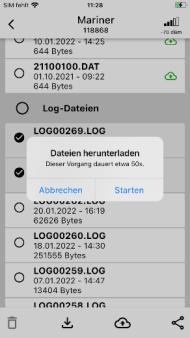
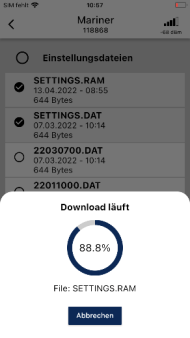
Über die Taste "Abbrechen" kann der Vorgang abgebrochen werden.
Symbole
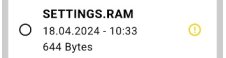 |
Neue Version Die Datei wurde zwar heruntergeladen, ist aber in einer aktualisierten Version auf dem Reiniger verfügbar. |
 |
Heruntergeladen Die Datei wurde bereits heruntergeladen und ist auf dem Smartphone gespeichert. |
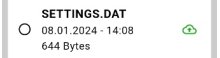 |
Übermittelt Die Datei wurde in der aktuellen Sitzung bereits zu Mariner 3S übermittelt. |
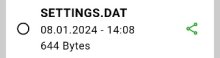 |
Geteilt Die Datei wurde in der aktuellen Sitzung bereits geteilt. |
Statistik
Ab Robot-Software V4.30
Über die Funktion "Statistik" im Menü lassen sich Betriebszeiten des Gerätes grafisch darstellen:
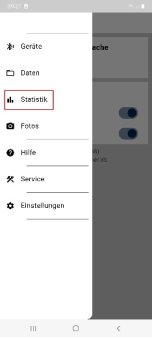
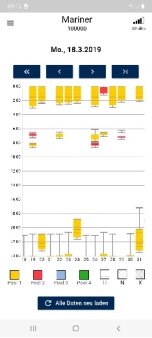
Hinweis:
Die Funktion "Statistik" ist nur sichtbar, wenn eine Verbindung zum Roboter besteht.
Datum
Wenn die Funktion gestartet wird, zeigt die App das aktuelle Datum und die Tage zuvor an. Wie viele Tage angezeigt werden, hängt von Grösse und Auflösung des Bildschirms ab:
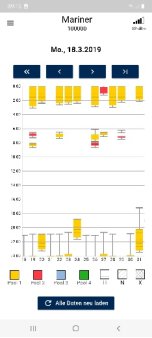 |
Durch Antippen der Datumsanzeige, kann ein Datum aus dem Kalender gewählt werden. Über die Wisch-Gesten nach links und rechts kann der Datumsbereich ebenfalls geändert werden. Mit den Navigationstasten wird der Ausschnitt wie folgt verschoben:  4 Skalen, also etwa 1 Monat vor dem aktuellen Datum 4 Skalen, also etwa 1 Monat vor dem aktuellen Datum 1 Skala, also ca. 10 Tage vor dem aktuellen Datum 1 Skala, also ca. 10 Tage vor dem aktuellen Datum 1 Skala, also ca. 10 Tage nach dem angezeigten Datum 1 Skala, also ca. 10 Tage nach dem angezeigten Datum Das neuste Datum wird angezeigt. Das neuste Datum wird angezeigt.Über die Funktion "Daten neu laden" werden die aktuellen Daten vom Gerät geladen und angezeigt. |
Symbole und Darstellung
Die Symbole bezeichnen den Einschaltzeitpunkt, den Automatikbetrieb und den Ausschaltzeitpunkt.
 Einschalten
Einschalten
 Warte-/Ruhezustand (Standby) oder manueller Betrieb
Warte-/Ruhezustand (Standby) oder manueller Betrieb
 Automatikprogramm P1
Automatikprogramm P1
 Warte-/Ruhezustand (Standby) oder manueller Betrieb
Warte-/Ruhezustand (Standby) oder manueller Betrieb
 Ausschalten
Ausschalten
Ein- und Ausschaltzeitpunkt werden durch horizontale Linien bezeichnet. Der Automatikbetrieb wird durch farbige Fläche und Schraffierung dargestellt:
Legende
Die Legende dazu befindet sich unter der Grafik:

Beispiel
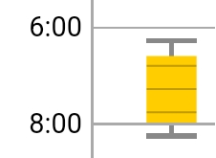 |
In diesem Beispiel wurde das Gerät kurz nach 6 Uhr eingeschaltet. Etwa 30 Minuten später wurde das Automatikprogramm P1 gestartet. Es lief im "H"-Programm bis 8 Uhr. 15 Minuten später wurde der Roboter ausgeschaltet. |
Fotos und Videos
Ab Robot-Software V4.30
Mit der Funktion "Fotos" aus dem Menü, können Sie Fotos und Videos an den Mariner 3S Kundendienst übermitteln.
Hinweis:
Fotos und Videos können nur übermittelt werden, wenn eine Internet-Verbindung besteht.
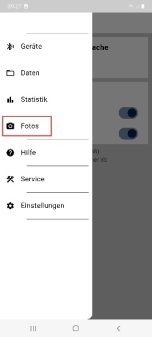
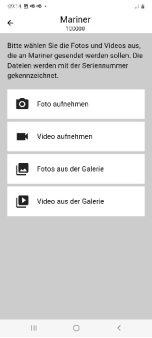
Gerätenummer
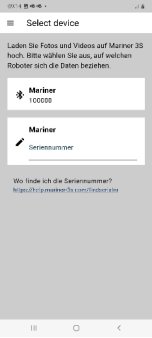 |
Bevor ein Bild oder Video aufgenommen werden kann, muss die Gerätenummer ausgewählt oder eingegeben werden. Wo die Gerätenummer zu finden ist, wird hier erklärt: https://help.mariner-3s.com/findserialnr Ist die App mit einem Gerät verbunden, wird es mit einem Bluetooth-Symbol angezeigt:  Alternativ können Sie die Gerätenummer eingeben: 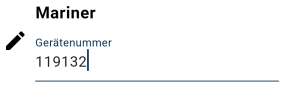 Die Gerätenummer besteht immer aus 6 Zahlen! |
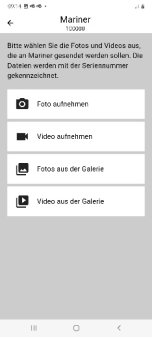 |
Foto aufnehmen Nimmt ein Bild über die integrierte Kamera auf. Video aufnehmen Nimmt ein Video über die integrierte Kamera auf. Fotos aus der Galerie Übermittelt bereits aufgenommene Fotos aus der Galerie. Videos aus der Galerie Übermittelt bereits aufgenommene Videos aus der Galerie. |
 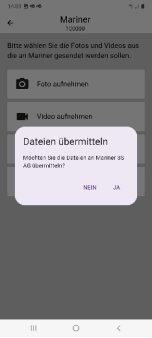 |
Bestätigung Sobald die Aufnahme gemacht oder die Bilder oder Videos ausgewählt wurden, wird nochmals gefragt, ob die Daten an Mariner 3S geschickt werden dürfen. Stimmen Sie zu, werden die Bilder übertragen. Das kann je nach Grösse der Dateien und Geschwindigkeit des Internets ein paar Minuten dauern. |
Hilfe
Wählen Sie im Menü die Funktion "Hilfe", um auf die Webseite mit technischen Hilfen zu gelangen:
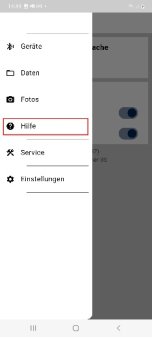

Service
Wählen Sie im Menü die Funktion "Service" an, um auf die Webseite mit Kontaktinformationen zum Thema Kundendienst zu gelangen: